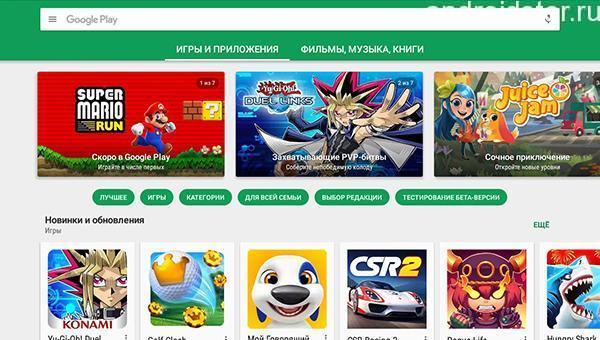Gününüz xeyir, uzun müddətdir ki, Android mövzusunda heç bir məqalə yox idi. Rəsmi mağazadan Android smartfon istifadəçiləri üçün kitablar, musiqilər, filmlər, müxtəlif proqramlar və ya oyunlar yükləyə bilərsiniz Play market Google-dan, bu heç də təəccüblü deyil.
Bu xidmətdə iş və ya əyləncə üçün lazım olan hər şey var. Ancaq Play Market-in Android cihazlarında işləməkdən imtina etdiyi və müxtəlif səhvlər verdiyi vəziyyətlər var. Adətən bu, əlaqə pozulduqda baş verir, xidmətdə bəzi texniki işlər ( ki, mümkün deyil) xidmətdən endirmədə fasilələr və ya onun dondurulması.
Əslində, bu səbəb Android cihazının özündədir, xüsusən də fərqli şəkildə xarakterizə olunduğu üçün - dövri "donur", lakin bütün bunlarla birlikdə digər xidmətlər həmişəki kimi işləyəcək, müvafiq olaraq bu problem yalnız Play Market-də olacaq "e. Ümumiyyətlə, bu xidmətin işləməməsinin səbəblərindən danışmaq uzun müddət çəkə bilər, çünki onların çoxu var, həm də bu problemlərin həlli.
Android cihazlarda Play Market işləmir nə etməliyəm???
- Qadcetinizi yenidən başladın:
Nə qədər sadə səslənsə də, yenə də bu problemli vəziyyətdə yenidən başlama çox vaxt kömək edir. Əsasən bütün Android istifadəçiləri tərəfindən yaşanan sistemin sadə "donması" ola bilər. Bu hərəkət Play Market "a ilə problemi həll etməyə kömək etmədisə, onları həll etməyin bir neçə daha yolunu təhlil etməyə çalışaq.
- Google Play Market "a sıfırlayın:
Aşağıdakı hərəkət əksər hallarda Play Market-i bərpa etməyə kömək edə bilər "a. Parametrləri sıfırlamaq üçün aşağıdakıları etməlisiniz. Smartfonunuzda "Parametrlər" menyusuna keçin, sonra "Proqramlar" seçin və ya kimsə "Tətbiq" ola bilər. Menecer" Sonra, Play Market seçin və "Keşi sil" və ya "Məlumatları sil" düyməsini basın.
Bu addımlardan sonra telefonunuzu yenidən başlatmalısınız sürətli dəyişiklik sistemdəki parametrlər. Bundan sonra Play Market işləməlidir. Səhv düzəldilməyibsə, oxuyun.
- Sil Play-i yeniləyin Bazar "a:
Bu üsulda bütün hərəkətlər ikinciyə bənzəyir, yalnız "Keşi sil" əvəzinə "Yeniləmələri sil" düyməsini basın.
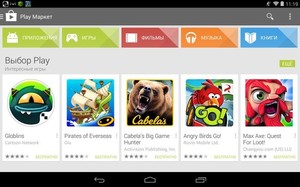
Beləliklə Play xidməti Bazar əvvəlki vəziyyətinə qaytarılacaq. Problem məhz bunda gizlənə bilər, bu yaxınlarda buraxılmış yeniləmələrdə bəzi qüsurların olması qeyri-adi deyil.
- Google hesabının silinməsi:
Bu hərəkətdən istifadə etməzdən əvvəl məlumat sinxronizasiyası etməlisiniz ( surəti ), vacib və zəruri məlumatların itirilməsinin qarşısını almaq üçün. "Parametrlər" menyusuna gedin, sonra "Hesablar və sinxronizasiya", sonra hesabınızı seçin.
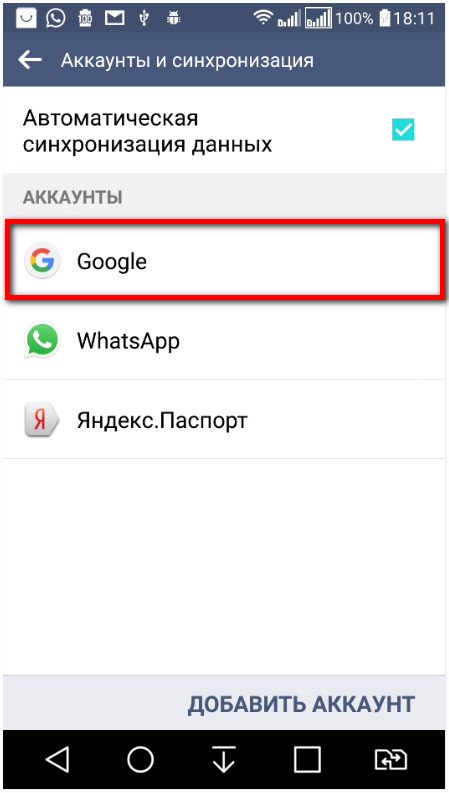
Sonra, poçt qutunuzu seçin, sinxronizasiya üçün qutuları yoxlayın, yuxarı sağda "Seçimlər" (ellips) üzərinə klikləyin, sonra "İndi sinxronlaşdır" düyməsini basın. Bu, bütün məlumatlarınızın surətini çıxaracaq.
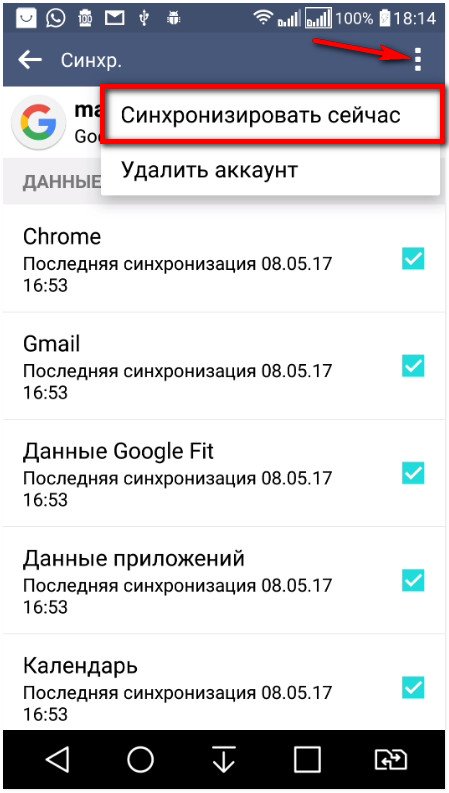
Sinxronizasiyadan sonra hesabınızı silə bilərsiniz. Onu yenidən daxil etdikdən sonra cihaz sizə məlumatların saxlanmış nüsxəsindən bərpa etməyi təklif edəcək. Bundan sonra smartfonunuzu yenidən başladın. Bu, Play Market ilə işi bərpa etməyə kömək edəcək, əgər yoxsa, daha da aşağı oxuyun.
- Tətbiqin cihazla uyğunsuzluğu:
İstifadəçinin müstəqil olaraq, yəni üçüncü tərəf resursundan quraşdırdığı proqramlar, hesabın bloklanmasına qədər Play Market "a"nın işinə təsir göstərir. Məsələn, belə bir proqram "Azadlıq", bu hazırlanmış bir proqramdır. Play Market lisenziyasının yoxlanılmasından yan keçmək.
- Zavod parametrlərinə sıfırlama:
Bu hərəkət bir az radikaldır, lakin parametrlərin sıfırlanması bəzən bu xidmətin və bütövlükdə sistemin işini qaytarmağa kömək etmir. 5.1 və daha yuxarı versiyadan başlayan Android-in yeni versiyalarında ( sıfırlamadan əvvəl), sizə Google hesabınızdan çıxmağı məsləhət görürəm.
Və beləliklə, "Parametrlər" menyusuna, sonra "Yedəkləmə və sıfırlama" və ya "Bərpa və sıfırlama" bölməsinə keçin, bu bölmədə "Parametrləri sıfırla" seçin. 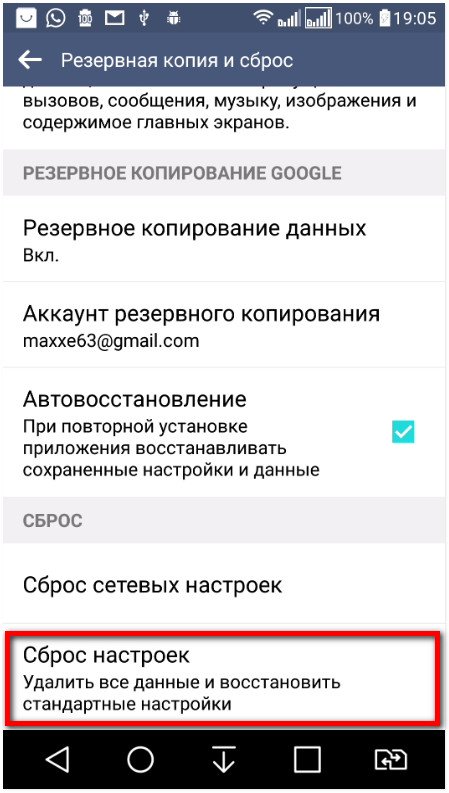
Bu hərəkətdən əvvəl tam məlumat sinxronizasiyasının həyata keçirildiyinə əmin olun. Telefonda yaddaş kartı varsa, ondan alınan məlumatlar toxunulmaz qalacaq. Smartfon avtomatik olaraq yenidən başlayacaq, sonra hesabınıza daxil olun və məlumatları ehtiyat nüsxədən bərpa edəcək.
- İnternet bağlantısı yoxdur:
Qəribədir, amma yenə də İnternet bağlantınızı yoxlayın, ola bilsin ki, itkin düşüb. Bağlantını yoxladığınızdan əmin olun, marşrutlaşdırıcını yenidən başladın.
- Google Hesabı Deaktiv edilib:
Google hesabının deaktiv edilməsi qeyri-adi deyil. "Parametrlər", "Google Hesabları" bölməsinə keçin, bu proqram söndürülübsə, onu aktivləşdirin və cihazı yenidən başladın.
- Tətbiq parametrlərini sıfırlayın Google Play xidməti:
Bu hərəkəti yerinə yetirmək üçün "Parametrlər" bölməsinə, sonra "Proqramlar" və ya "Tətbiq meneceri" bölməsinə keçin və sonra "Google Play Xidmətləri" maddəsini seçin. Bu proqramda "Clear Cache" düyməsini sıxın.
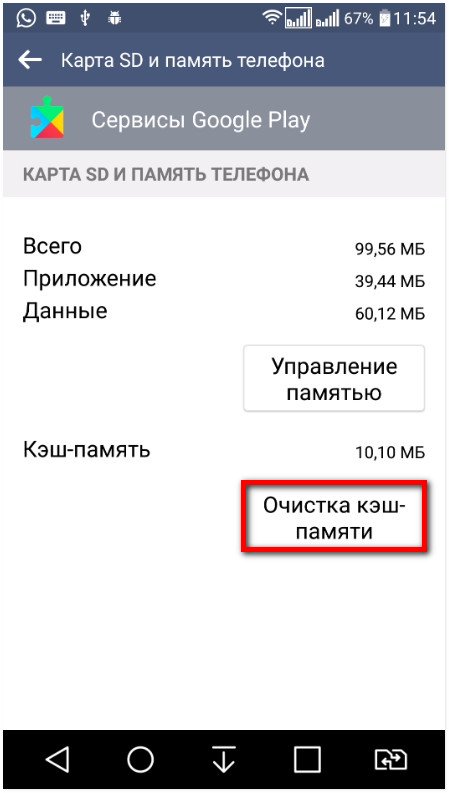
Bu hərəkət həm də Play Market-i bərpa etməyə kömək edir "a.
- Düzgün tarix və vaxtı təyin edin:
İnternetə qoşulduğunuzdan əminsinizsə, tarix və vaxt parametrlərinizi yoxlayın. "Parametrlər", "Tarix və vaxt" menyusuna keçin.
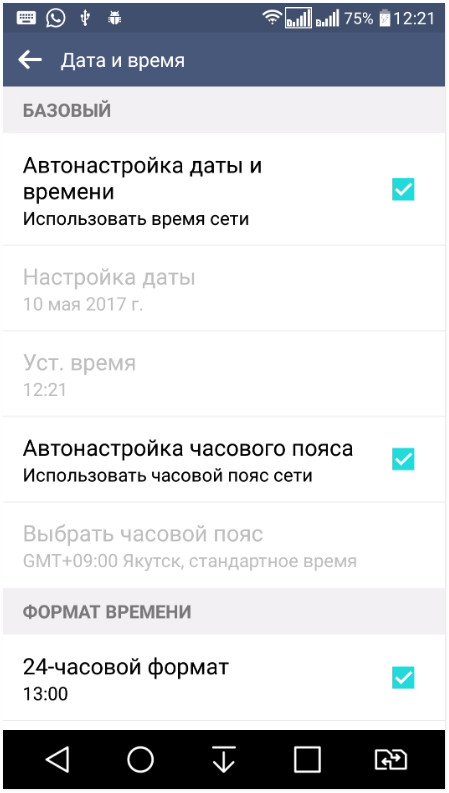
Düzgün vaxtı və tarixi təyin edin, İnternetlə sinxronizasiya etmək yaxşıdır. Sonra cihazınızı yenidən başladın.
- "Hostlar" faylının qurulması:
Smartfonunuzda Freedom proqramı quraşdırılıbsa, onu dayandırıb silməyə çalışın. "Parametrlər", "Tətbiq" menyusuna gedin, sonra açılan menyuda "Azadlıq" seçin, "Disable" və ya "Stop" düyməsini basın, sonra sadəcə silin. Smartfonunuzu yenidən başlatdığınızdan əmin olun.
"Hostlar" faylının qurulması da onu redaktə etməkdən ibarətdir. Gəlin bu mərhələyə daha yaxından nəzər salaq. Ola bilsin ki, Freedom tətbiqi cihazınızda quraşdırılmayıb, lakin “Hosts” faylı ilə bağlı problem hələ də var.
"Hostlar" faylı öz saytları və IP ünvanları məlumat bazasını yaradır, müvafiq olaraq, bu və ya digər saytı açdığınız zaman sistem əvvəlcə "Hostlar" faylına və yalnız bundan sonra DNS serverinə daxil olur. Buradan belə nəticəyə gələ bilərik ki, "Hostlar" faylı mahiyyətcə filtrdir (firewall) , buna görə də, sistemin təhlükəsizliyi üçün Play Market də daxil olmaqla müəyyən bir sayta girişi bloklaya bilər.
İndi "Hosts" faylını redaktə edərək ən maraqlı hissəyə gəlirik. Dəyişikliklər etmək üçün verilmiş fayl bizə fayl meneceri lazımdır ROOT Explorer və kök haqlıdır. Bloqumda oxuyun super istifadəçi hüquqlarını necə əldə etmək olar.
Qaç proqram ROOT Explorer və Sistemə gedin.
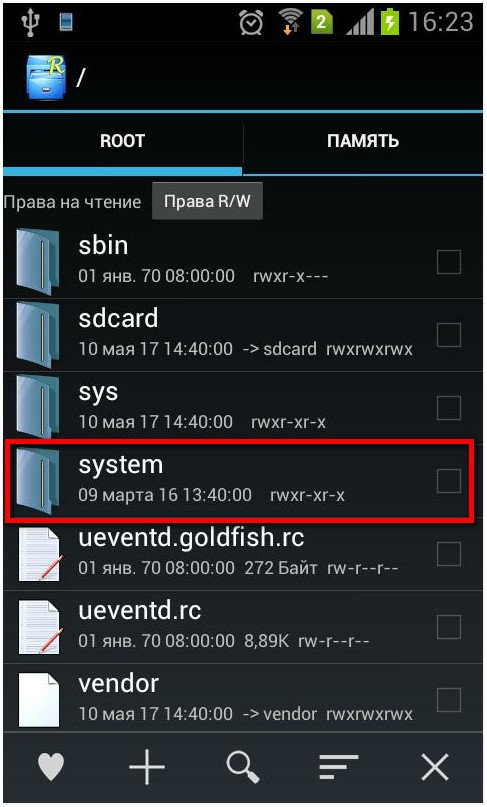
Sonra qovluğu daxil edin və s və icazələri təyin edin R/W(Oxu / Yaz), bunu etmək üçün yuxarı sağ küncdəki düyməni vurun.
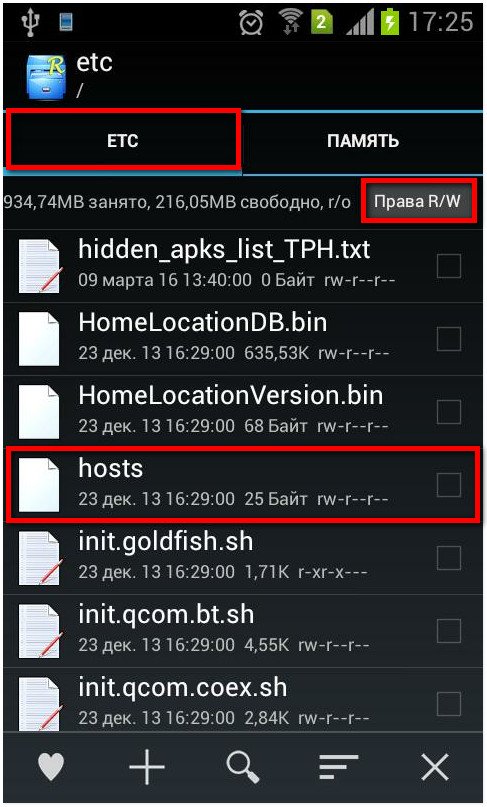
Sistem super istifadəçi hüquqlarını tələb edəcək, biz təmin edirik. "Hostlar" faylını açın və "Mətn redaktoru" seçin.
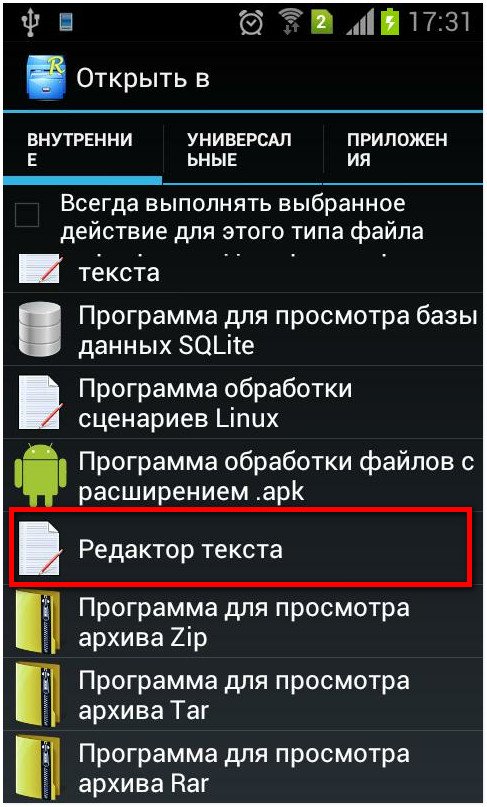
Android-də proqramların quraşdırılmasının əsas yollarından biri Play Market vasitəsilədir. Xeyr, əlbəttə ki, proqramları yalnız APK fayllarından quraşdıra bilərsiniz. Ancaq yenə də Play Market Android-də işləmirsə - nə etməliyəm?
Birincisi, panik etməyin. Bütün Android cihazlarının bu vacib alətlə təchiz edilməməsinin rasional səbəbləri var.
İkincisi, adətən hər şey çox səy göstərmədən həll olunur.
Play olmadan Android - cəfəngiyatdır, ya yox?
Play-in Android-də işləmədiyini təsəvvür etmək bizim üçün adətən çətindir. Bu onun ayrılmaz hissəsidir... və ya nə? Belə çıxır ki, "yaxud necə".
Fakt budur ki, Çində - Android cihazlarının aparıcı istehsalçısı - Google xidmətləri daim bloklanır. Axtarış, Gmail və gördüyümüz kimi Google Play kimi əsas olanlar belə. Əlbəttə ki, "ixrac" cihazlarında bütün bunlar yaxşı işləyir. Ancaq smartfon və planşetlər üçün istehsal olunur daxili bazarÇində Google xidmətləri yerinə onların yerli analoqları quraşdırılıb.
Google xidmətlərinin olmamasının başqa səbəbləri də var. Uzun müddət səbirli olan Nokia şirkəti də Android-də smartfonlar buraxdı - məşhur X və XL. Lakin orada Google xidmətləri Microsoft-un oxşarları ilə əvəz olundu.
Həmişə olduğu kimi, iki xəbərimiz var:
- Pis xəbər odur ki, sadəcə olaraq Google Play proqramını yükləsəniz və APK faylını işlətməklə belə smartfona quraşdırsanız, o, düzgün işləməyəcək.
- Yaxşı: Google xidmətlərini quraşdırmaq üçün hələ də müntəzəm bir yol var.
Fakt budur ki, Çin smartfonları çox vaxt eyni MTK çipsetlərinə əsaslanır və demək olar ki, təmiz Android ilə təchiz olunur. Beləliklə, onlara Google Play-in quraşdırılması da tipikdir.
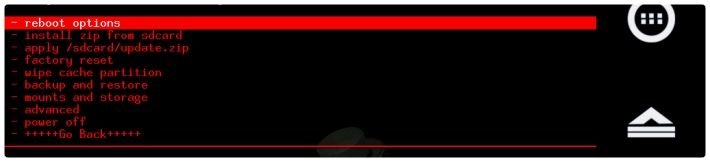
Əksər hallarda hərəkətlərin alqoritmi aşağıdakı kimidir:
Bir qayda olaraq, bundan sonra cihazınız tam hüquqlu Play Market daxil olmaqla, bütün Google xidmətlərini alır.
Atipik hallar üçün (məsələn, yuxarıda qeyd olunan Nokia X) alqoritm fərqli olacaq.

Play oradadırsa, lakin işləmirsə
Bəzi hallarda problem fərqli xarakter daşıyır: sistemdə Google Play tətbiqi var, lakin işləməkdən imtina edir. Bu niyə baş verir?
Bazar əvvəlcə Google xidmətlərinin olmadığı smartfonda quraşdırılıb
Adətən bu vəziyyət Çin cihazlarında baş verir. Ən asan yol, ona məhəl qoymamaq və yuxarıdakı təlimatları istifadə etməkdir.
Bazar avtorizasiya ilə bağlı problemlər yaşayır
Cihazınızın ümumiyyətlə Google hesabından istifadə edib-etmədiyini yoxlayın. Əgər belədirsə, daxil edilmiş məlumatlar düzgündürmü?
Market Wi-Fi bağlantısını tanımır
Bəzən bazarla bağlı bütün problemlər əlaqədən yaranır. Smartfonunuzu digər şəbəkələrdə və ya mobil İnternet vasitəsilə yoxlayın: hər şey işləyirsə, problem şəbəkədədir. Bu vəziyyətdə aşağıdakı üsulları tövsiyə edirik:
- Şəbəkə parametrlərinizdə proxy-ni söndürün. Bunu etmək üçün şəbəkələrin siyahısını açın, "sizin" düyməsini basıb saxlayın, buraxın, "Şəbəkəni dəyişdir", sonra - "Qabaqcıl seçimləri göstər" seçin. "Proksi" bölməsində "yox" seçin.
- Bu kömək etmirsə, əvvəlki paraqrafın addımlarını təkrarlayın, lakin əlavə seçimlərdə "IP Parametrləri" bölməsini və içərisində "Statik IP" seçimini seçin. DNS 1 sahəsində "8.8.8.8", DNS 2-də "8.8.4.4" ünvanını daxil edin.
- Routerinizin parametrlərində MTU dəyərini 1460-a dəyişdirin. Əgər bu kömək etmirsə, 1420 və ya 1500-ü sınayın. Bunu necə etmək olar, marşrutlaşdırıcı modelinizin təlimatlarına baxın.
Sizdə Play Market-in dəyişdirilmiş versiyası var
Proqramları sındırmaq və ya tətbiqlərin qanuniliyinin yoxlanılmasından yan keçmək üçün Google proqramlarının təsdiqləmənin dayandırıldığı dəyişdirilmiş versiyaları hazırlanmışdır. Lakin Google, təbii ki, bu cür qeyri-qanuni dəyişiklikləri bloklayır.
Nə etməli? "Sol" proqramı silin və rəsmi tətbiqi quraşdırın.
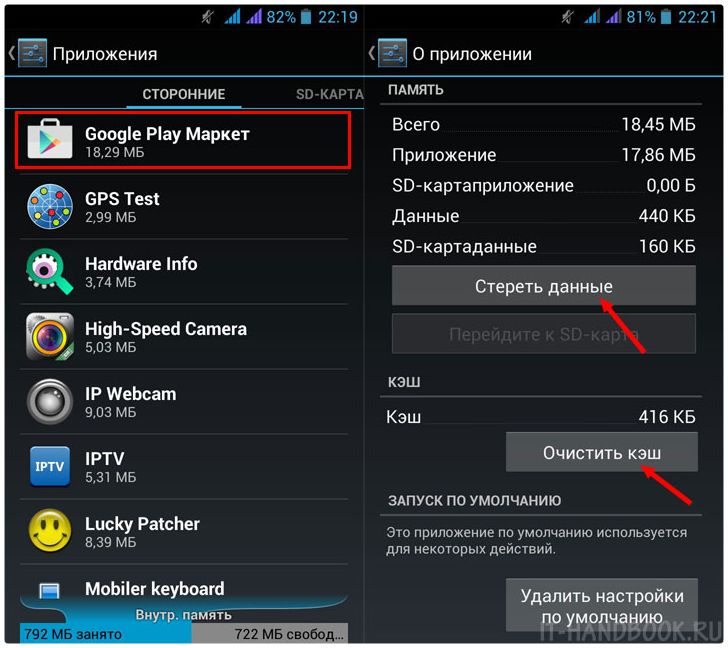
Anlaşılmaz vəziyyət
Hər hansı bir anlaşılmaz vəziyyətdə, önbelleği təmizləyin! Bu standart proqram meneceri vasitəsilə edilir. Parametrlərə gedin, "Ümumi" bölməsində "Proqramlar" seçin. Orada Google Play Xidmətlərini tapın, onları açın və "Keşi sil" seçin. Bu kömək etmirsə, eyni bölmədəki proqram məlumatlarını silməyə çalışın.
Bir çox istifadəçi bir vəziyyətlə qarşılaşdı. Bu gün bu problemi həll etməyin ən asan yolu haqqında danışacağıq. Bundan əlavə, problemlərin əsas səbəblərini anlamağa çalışacağıq və onların tez aradan qaldırılması üçün ən təsirli məsləhətlər verəcəyik.
Əslində, tətbiqin Play Marketə girməməsinin bir çox səbəbi var. Bunlara cihaz sisteminin özü ilə birbaşa əlaqəli olanlar və hesabda nasazlıq nəticəsində yarananlar və Wi-Fi vasitəsilə İnternetə qoşulma olmadıqda baş verənlər daxildir. Çox vaxt istifadəçilər, məsələn, “Mən qeydiyyatdan keçə bilmirəm” və ya “Play Marketdə qeydiyyatdan keçə bilmirəm”, “bağlantı yoxdur”, “Sistemdə ölkəni necə dəyişdirəcəyimi bilmirəm” və s. . Bu gün mümkün problemlərin hər biri haqqında danışacağıq.

Sonra, ən çox yayılmış bəzilərinə baxacağıq və Android sistemə girmədikdə nə edəcəyimizi anlamağa çalışacağıq. Səbəbləri anlamağa çalışacağıq və bundan əlavə, ən çoxunu tapacağıq sadə yollar hər hansı bir problemi həll edin.
Android dondurulur
Android sistemi dondurulur. İşin dayandırılmasına səbəb olan çox yaygın bir hadisə. Proqram buna görə dəqiq işləmirsə nə etməli? Bu vəziyyətin öhdəsindən gəlmək üçün cihazı yenidən yükləmək üçün sadə bir prosedur kömək edəcəkdir. Maraqlıdır ki, bu texnika təkcə Google Play xidmətləri ilə deyil, həm də əksər digər proqramlarla yaxşı işləyir.
Parametrlər problemləri
Play Market işləmirsə, bu, parametrlərdə problemləri göstərə bilər. O, həmçinin istifadəçinin daxil olmasına mane ola bilər. Bu sistemin, xüsusən də tabletlərdə uğursuzluğun ümumi səbəbi itirilmiş parametrlərdir. Bu vəziyyətdə kömək sadədir - parametrləri yenidən qurmaq lazımdır. Çıxarmaq üçün lazımsız məlumatlar siz parametrlər menyusuna getmək və "Tətbiq meneceri" seçmək lazımdır. Bundan sonra, açılan bu maddədə müvafiq bölməni tapmalı və nəzarət pəncərəsini açmalısınız. Sonra, sadəcə önbelleği təmizləmək (və ya bütün məlumatları silmək) lazımdır.
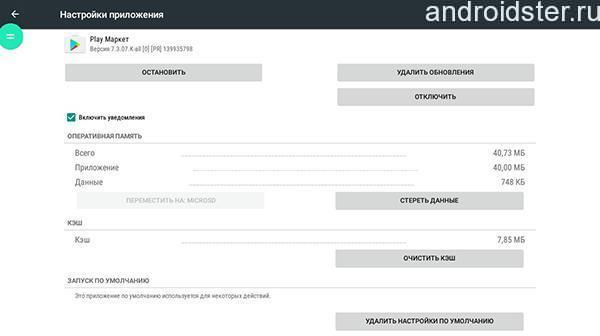
Tamamlanmış prosedurlardan sonra cihazı yenidən başlatmalısınız: bu, sistemə etdiyiniz dəyişiklikləri görməyə imkan verəcəkdir. Təcrübə göstərdiyi kimi, bu prosedurları yerinə yetirdikdən sonra tətbiqin işləməsi ilə bağlı bütün problemlər həll olunur. Bundan sonra "niyə Play Marketə gedə bilmirəm" fikri sizi narahat edirsə, aşağıdakı vəziyyətləri nəzərdən keçirin.
Yeniləmə ilə bağlı problemlər
Proqram mağazasında tez-tez problemlər sistem yeniləməsindən dərhal sonra baş verir. Bunun səbəbi fərqli ola bilər: yenilənən faylların özlərindəki problemlərdən və qüsurlardan, sadəcə dəyişiklikləri qəbul edə bilməyən cihazın adi aşağı performansına qədər. Play Market işləməyi dayandırır və yeniləmə quraşdırılmadığı hallarda işə başlayır. Yenilənmiş faylların silinməsi bu vəziyyətdə kömək edə bilər.

Bu proseduru həyata keçirmək üçün cihazın parametrləri menyusuna daxil olmaq, "Tətbiq meneceri" maddəsini seçmək və Google Play Market pəncərəsini açmaq lazımdır. Sonra, açılan imkanlarda "Yeniləmələri sil" maddəsini dayandırmalısınız. Bu hərəkət xidməti dəyişəcək və onun çatışmayan fayllarını orijinal vəziyyətinə qaytaracaq.
Google Play xidmətləri qəzası
Çox vaxt tətbiqin işləməsindəki problemlər Google xidmətləri sisteminin özü ilə əlaqələndirilir, bu da sadəcə quraşdırılmamış və ya səhv qoşula bilər. Burada istifadəçiyə yalnız bu sistemin parametrlərinin tam təmizlənməsi kömək edəcək. Onu həyata keçirmək üçün sizə lazımdır:
- parametrlərə gedin, "Proqramlar" seçin və "Google Play Xidmətləri" maddəsini açın;
- sonra yalnız proqramın özünün menyusunu açın və önbelleği təmizləyin.
Yeri gəlmişkən, bu problem istifadəçi təsadüfən Download Manager proqramını söndürsə də yarana bilər. Bunu düzəltməyin yeganə yolu proqramı işə qaytarmaqdır. Bunu etmək üçün cihazın özünün parametrlər menyusuna keçin, müvafiq elementi seçin və proqramı birləşdirin. Tipik olaraq, bu işləməlidir və quraşdırılmış xidmət açılmalıdır. Bu parametr kömək etmirsə və Ağ ekran proqram yükləməyə başlamayacaq, növbəti addımlara keçin.
Bəzi hallarda, bütün əvvəlki üsullar kömək etmədikdə və Play Market hətta 1 dəqiqə ərzində yükləməyi dayandırdıqda, bütün Google hesabını silməlisiniz. Ancaq burada çox diqqətli olmalısınız: belə bir prosedur məlumatların tam itkisinə səbəb ola bilər, buna görə də bütün vacib fayllar əvvəlcə kopyalanmalıdır.
Bunu etmək asandır:
- Cihazınızı sinxronlaşdırın və hesabınızın bulud yaddaşında ehtiyat nüsxəsini yaradın.
- Parametrlər menyusunda Google hesabınızı tapın və sinxronizasiya menyusunu açın.
- Sizin üçün vacib olan elementləri seçin: kontaktlar, şəxsi fayllar, musiqi, fotoşəkillər.
- Sonra hesabınızı silin.
- Yenidən ziyarət etdiyiniz zaman cihazınız ehtiyat nüsxələri vasitəsilə sadəcə olaraq bütün məlumatları bərpa etməyi təklif edəcək. Yenidən başladıqdan sonra bu problem adətən yox olur.
Hesabınız üçün düzgün giriş məlumatlarını daxil etdiyinizi də yoxlayın. Qeydiyyat zamanı səhv məlumat daxil etmisinizsə, o, proqram mağazasının açılmasını dayandıra bilər. Siz sadə bir şey etməlisiniz: cihazınızda qeydiyyatdan keçmək üçün lazım olan elementlərin düzgün olduğundan əmin olun.
İnternet problemləri
Play Market xidmətini söndürməyin başqa bir çox ümumi səbəbi İnternetlə bağlı problemdir. Tətbiqlərin işləməsində hər hansı bir nasazlıq görsəniz, cihaz "Bağlantı yoxdur" yazmağa başlayır, o zaman əvvəlcə şəbəkə bağlantısının mövcudluğunu və rabitə keyfiyyətini yoxlamaq lazımdır. Heç bir əlaqə yoxdursa, onu bərpa etməyə çalışmalısınız. Çox vaxt marşrutlaşdırıcının qeyri-adi yenidən başlaması və ya əlaqə məlumatlarının yenidən yüklənməsi kömək edir. Bundan sonra Wi-Fi işində heç bir dəyişiklik olmazsa, kömək üçün operatorunuzla əlaqə saxlamalısınız.

Tarix və saat
Cihazın İnternetin olmadığını, "Bağlantı yoxdur" və Play Marketin açılmadığını göstərdiyi və yazdığı vəziyyətlər var. Ancaq eyni zamanda İnternet planşet cihazı və ya telefonda yaxşı işləyir. Təcrübəsiz istifadəçi üçün bu halda Play Marketin niyə işləmədiyini başa düşmək çətin olacaq. Ancaq tez-tez bu hadisə səhv tarix və vaxt parametrləri ilə əlaqələndirilir. Onlarla əlaqə qurmağa başlamazdan əvvəl hər hansı əlaqə probleminin olub olmadığını yenidən yoxlayın. Əgər onlar yoxdursa, tarixi dəyişdirməkdən çekinmeyin.
Siz təqvimə uyğun tarix və vaxtı əl ilə sıfırlamaqla və ya bu elementlərin şəbəkə ilə sinxronizasiyasını təmin etməklə bununla məşğul ola bilərsiniz.
- Bunu etmək üçün cihaz menyusunda "Tarix və vaxt" maddəsini tapın, "Şəbəkənin tarixi və vaxtı" işarəsini seçin və əlavə olaraq - "Şəbəkə saat qurşağı".
- Sonra cihazınızı yenidən başladın və işinizdən həzz alın.
Bu problemi həll etməyə kömək etmirsə, əlaqə saxlamağa çalışın xidmət mərkəzi planşet və ya smartfonunuz. Mütəxəssislərimiz problemin nədən qaynaqlandığını anlamağa kömək edə bilər.
Proqramlar, oyunlar və mağazalar Google Tətbiqləri Play Android platformasında heç bir mobil gadget sahibinin bu gün onsuz edə bilməyəcəyi bir şeydir. Bu, iş və ya əyləncə üçün pullu və ya pulsuz, sadə və ya resurs tələb edən hər hansı oyunu və ya proqramı telefonunuza və ya planşetinizə quraşdırmağın ən asan və sürətli yoludur.
Səhvlərin əsas səbəbləri proqramların səhv quraşdırılması və ya yenilənməsidir.
Və yəqin ki, hər birimiz dəfələrlə belə bir vəziyyətlə qarşılaşmışıq ki, hansısa proqramı quraşdırmaq istəyərkən Google Play-in cihazda işləmədiyi aşkarlanıb. Dava xoşagəlməzdir, lakin tamamilə həll edilə bilər. Biz Android-də Play Market ilə bağlı ən ümumi problemləri topladıq və indi bunun niyə baş verdiyini və belə hallarda nə edəcəyinizi sizə xəbər verəcəyik.
Play Marketin işləməməsinin səbəbləri
Nə qədər sadəlövh olsa da, ediləcək ilk şey cihazı yenidən başlatmaqdır. Hər hansı bir problem üçün bunu etməyə dəyər və Play Market də istisna deyil. Çox vaxt reboot qəzaları düzəldir. Android sistemləri.
Bu kömək etmirsə, internet bağlantınızı yoxlayın. Mövcud Wi-Fi şəbəkəsi ilə qoşulun və ya yandırın Mobil internet. Bu sadə hərəkət Play Market ilə problemi həll edə bilər.
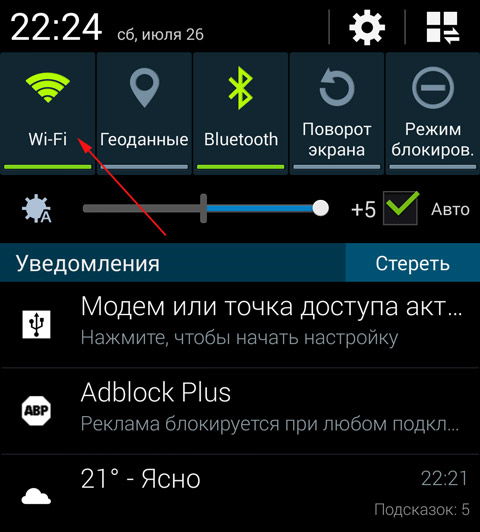
Cihazdakı sistem vaxtı və ya tarix sizin saat qurşağınızdaki cari dəyərlərə uyğun gəlmirsə, bazar həmçinin xəta barədə məlumat verə bilər. Bu, telefon / planşet uzun müddət boşaldılıbsa və ya ekran təsadüfən cibdə və ya söhbət zamanı kiliddən çıxarılıbsa və sensorun təsadüfən toxunması vaxt parametrlərini dəyişdikdə baş verə bilər. Vaxtı yoxlayın və cihazınızda düzgün dəyərləri təyin edin.
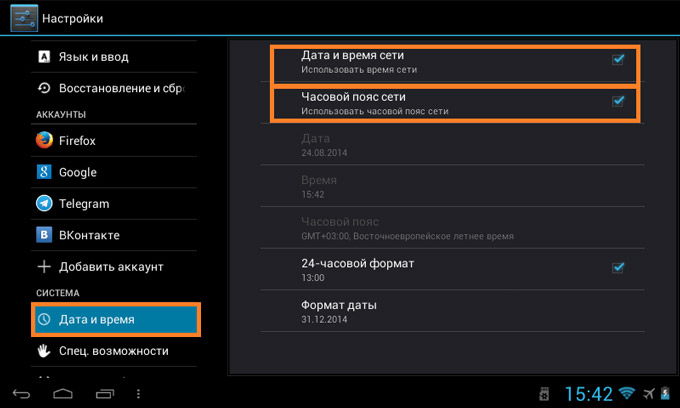
Bəs nə üçün həm vaxt, həm də internet bağlantısı qaydasında olanda Play Market işə başlamaqdan imtina edir? Bu halda, alternativ olaraq aşağıdakı addımları yerinə yetirməyə cəhd edə bilərsiniz:
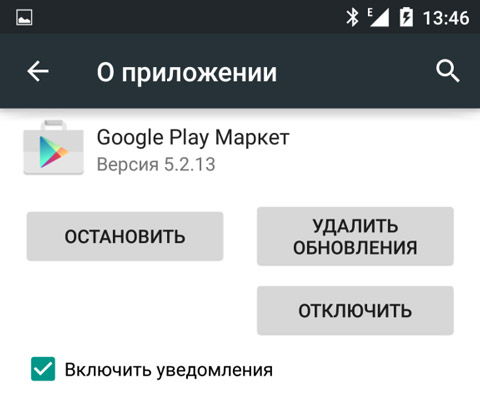
Yuxarıdakı addımlar yalnız Play Marketin bu yaxınlarda yeniləndiyi və ya tez-tez istifadə edildiyi təqdirdə kömək edə bilər. Bu cür uğursuzluqların qarşısını almaq üçün vaxtaşırı olaraq keşi təmizləmək və məlumatları silmək məsləhət görülür.
Növbəti addım Google hesabınızı yoxlamaqdır. "Parametrlər" - "Hesablar" ı açın və Android sistemində istədiyiniz hesabın mövcud olduğundan, aktiv olduğundan və düzgün icazə verildiyindən əmin olun. Hesabı silmək və onu yenidən yaratmaq da tez-tez kömək edir. Silmədən əvvəl sinxronizasiyaya başlamağı unutmayın: bunu etməsəniz, bu profillə əlaqəli kontaktları, məktubları və digər məlumatları itirə bilərsiniz.
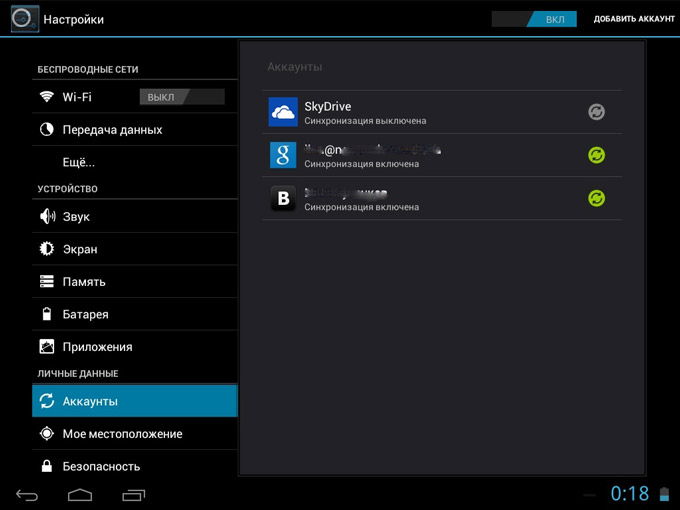
Bəzi hallarda istifadəçi təsadüfən və ya qəsdən Yükləmə Menecerini söndürür, müvafiq olaraq Play Market-dən proqramlar gadget-a yüklənə bilməz. Bunu tətbiq parametrlərində yenidən düzəldə bilərsiniz: "Hamı" sekmesinde, "Yükləmə meneceri" ni tapın, açın və müvafiq düymə ilə yandırın.
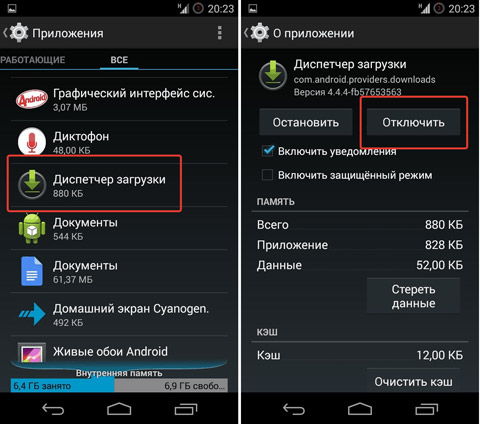
Və nəhayət, "ağır artilleriya". Bu üsullar kömək etmədisə, cihaz parametrlərini orijinal vəziyyətinə qaytarmaq qalır. Bu, "Parametrlər" - "Yedəkləmə və sıfırlama" - "Parametrləri sıfırla" menyusu vasitəsilə həyata keçirilir. Android sistemi ilkin vəziyyətinə qayıdacaq və onun istifadəsi zamanı baş verən nasazlıqlar təbii olaraq aradan qalxacaq.
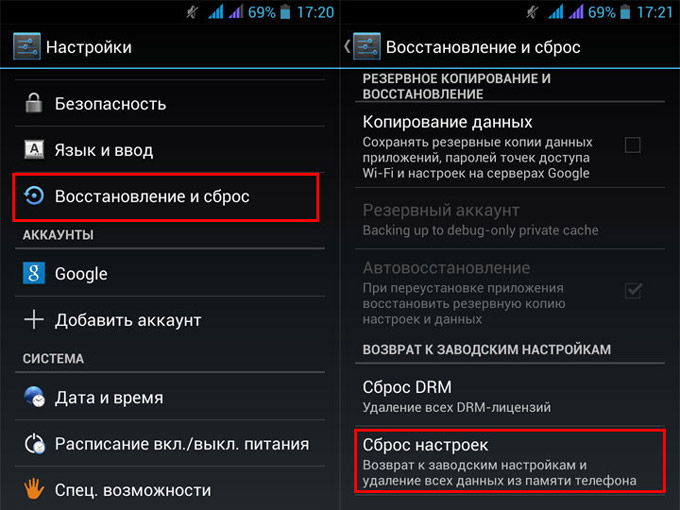
Problemlərin xəta sayına görə təsnifatı və onların həlli
Tez-tez qəzalar və ya Google Play-in işləməsi ilə bağlı problemlər olduqda, onu nömrə ilə qeyd edərək problem barədə məlumat verir. Bu və ya digər səhvin niyə baş verdiyini və bununla nə edəcəyini necə başa düşmək olar? Budur əsasların siyahısı Oyun səhvləri Qısa təsviri və həlli ilə bazar.
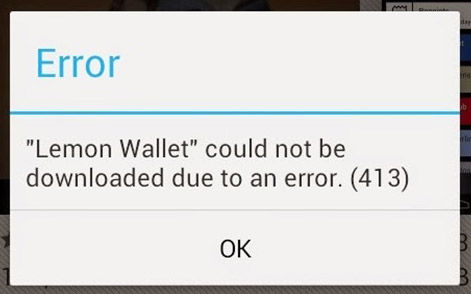
Daha az yayılmış, lakin tapılmışdır 101 və 24 nömrəli səhvlər. Bunlardan birincisi o deməkdir ki, bu telefonda və ya planşetdə artıq həddən artıq çox proqram var, buna görə də düzgün birinin quraşdırılması dayandırılır. Onların hamısından həqiqətən istifadə edib-etmədiyinizi yoxlayın və ehtiyacınız olmayanları silin. Və 24 rəqəmi, bu cihazda əvvəllər quraşdırılmış, lakin indi tamamilə silinməyən bir proqramı quraşdırmağa çalışdığınız deməkdir. Sistem faylları, məlumat parçaları və ya göstərilən yardım proqramı ilə əlaqəli qovluqlar yaddaşda qalır. Bu problemi həll etmək üçün cihaza kök girişi lazımdır, bu da fayl sisteminə daxil olmaq və lazımsızları silmək imkanı verəcəkdir.
Nəticə
Bu məqalədə sadalanan üsullar, çox güman ki, Android-də Play Market-də yaranan problemləri həll etməyə kömək edəcəkdir. Təlimatlarımıza daxil olmayan bəzi atipik səhvlərlə qarşılaşsanız, vəziyyəti şərhlərdə təsvir edin və biz nə baş verdiyini, niyə və bununla bağlı nə edəcəyimizi anlamağa kömək etməyə çalışacağıq.
Bir çoxları proqrama başlamağa çalışarkən vəziyyətlə tanışdırlar Google Play Store android cihazının ekranında "Google Play Xidməti dayandı" yazısı ilə bir səhv pəncərəsi görünür. Bunun bir çox səbəbi ola bilər - məsələn, qadcetin özünün nasazlığı, Google xidmətlərində texniki problemlər və s. Lakin bu, istifadəçini asanlaşdırmır - əslində Play Market əsas proqramdır. smartfonun işləməməsi və onun işləməməsi digər proqramların işində problemlərə səbəb ola bilər.
Play Market nədir?
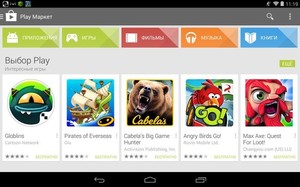 Google Play və ya Play Market(əvvəllər Android Market) - əvvəlcədən quraşdırılmış Google proqramları dəstinə daxil olan xidmət. Play Market standart olaraq Android sistemi ilə işləyən bütün smartfon və planşetlərdə quraşdırılır. Bu xidmət oyunlar və proqramlar üçün sistemdaxili mağazadır və istifadəçilərə cihaza yalnız təsdiqlənmiş faylları yükləməyə imkan verir.
Google Play və ya Play Market(əvvəllər Android Market) - əvvəlcədən quraşdırılmış Google proqramları dəstinə daxil olan xidmət. Play Market standart olaraq Android sistemi ilə işləyən bütün smartfon və planşetlərdə quraşdırılır. Bu xidmət oyunlar və proqramlar üçün sistemdaxili mağazadır və istifadəçilərə cihaza yalnız təsdiqlənmiş faylları yükləməyə imkan verir.
Təəssüf ki, hər hansı digər proqram kimi, play market qəzalara meyllidir, texniki nasazlıqlar və viruslara məruz qalma. Bəzi hallarda, Google Play ilə bağlı problemləri həll etmək üçün proqram tamamilə silinməli və yenidən quraşdırılmalıdır.
Play market işləmirsə nə etməli?
Ən çox bir neçəsinə baxaq sadə yollar Play Market-i qurun və onun funksionallığını bərpa edin.
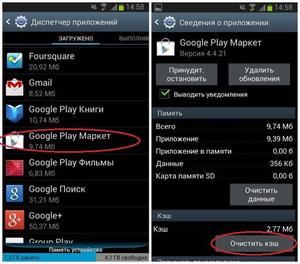
Play Market-i silsəniz nə olar
 Play market işləməkdən qəti şəkildə imtina edirsə, lakin siz kəskin tədbirlər görmək və gadgetı zavod parametrlərinə qaytarmaq istəmirsinizsə, proqramı smartfonunuzdan silib yenidən quraşdırmağa cəhd edə bilərsiniz. Doğrudur, bu hərəkəti yalnız cihazda kök quraşdırıldıqda yerinə yetirə bilərsiniz. Superuser hüquqları yoxdursa, edə biləcəyiniz maksimum şey tətbiqi dayandırmaqdır.
Play market işləməkdən qəti şəkildə imtina edirsə, lakin siz kəskin tədbirlər görmək və gadgetı zavod parametrlərinə qaytarmaq istəmirsinizsə, proqramı smartfonunuzdan silib yenidən quraşdırmağa cəhd edə bilərsiniz. Doğrudur, bu hərəkəti yalnız cihazda kök quraşdırıldıqda yerinə yetirə bilərsiniz. Superuser hüquqları yoxdursa, edə biləcəyiniz maksimum şey tətbiqi dayandırmaqdır.
Oyun mağazasının silinməsi müəyyən proqramların - xüsusən də Google xidmətlərinin və bazarın düzgün işləməsi üçün ehtiyac duyanların işinə təsir edəcək. Bəzi hallarda, istifadəçi hətta funksionallığını bərpa etmək üçün smartfonu yandırmağa ehtiyac duya bilər. Buna görə silməzdən əvvəl iki dəfə düşünün.
Play marketi necə bərpa etmək olar?
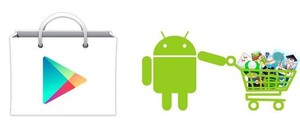 Əgər Play Market çıxarıldı virus hücumuna görə və ya onu sonradan bərpa etmək üçün silmisinizsə, apk faylını tətbiqin rəsmi saytından endirin, quraşdırın və sinxronizasiya edin. Google hesabı. Bunu etmək çətin deyil - quraşdırma zamanı proqram özü sizə yeni hesab yaratmağı və ya mövcud hesab vasitəsilə daxil olmağı təklif edəcək.
Əgər Play Market çıxarıldı virus hücumuna görə və ya onu sonradan bərpa etmək üçün silmisinizsə, apk faylını tətbiqin rəsmi saytından endirin, quraşdırın və sinxronizasiya edin. Google hesabı. Bunu etmək çətin deyil - quraşdırma zamanı proqram özü sizə yeni hesab yaratmağı və ya mövcud hesab vasitəsilə daxil olmağı təklif edəcək.
Və son olaraq: in Bu an Play Market-in hack edilmiş (yəni müəyyən bir şəkildə dəyişdirilmiş) versiyaları çox yaygındır. Heç bir halda onları quraşdırmayın cihazınızda: birincisi, təsdiqlənməmiş mənbədən fayl endirdiyiniz zaman siz play market adı altında smartfonunuza virus yükləmək riski ilə üzləşirsiniz, ikincisi, sındırılmış Play Market qadcetin normal işini poza bilər. , bunun nəticəsində siz parametrləri zavod parametrlərinə qaytarmalı və ya yanıb-sönmə etməlisiniz.